

Jika Anda menginstal driver pada Windows yang karena alasan tertentu (kurangnya kompatibilitas dengan versi sistem operasi, konflik dengan perangkat lunak lain, dll.) Menolak berfungsi dengan baik, sistem biasanya akan gagal secara tak terduga dengan kesalahan STOP kritis ( dia adalah "layar biru kematian" atau hanya BSOD).
Hari ini kita akan melihat satu cara untuk memperbaiki kesalahan. DRIVER_IRQL_NOT_LESS_OR_EQUAL, saat pesan berikut muncul di layar:
Ada masalah pada PC Anda dan Anda harus me-restart itu.
Jika mau, Anda dapat menemukan informasi tentang kode kesalahan ini di Internet: DRIVER_IRQL_NOT_LESS_OR_EQUAL (epfwwfp.sys).
Nilai epfwwfp.sys dalam pesan menunjukkan nama driver yang menyebabkan kesalahan ini. Mengetahui nama driver yang gagal, cukup menghapusnya saja (dan jika ada, instal versi yang lebih baru), dan kemudian masalahnya akan terpecahkan. Inilah cara melakukannya:
1. Boot ke lingkungan pemulihan Windows. Untuk melakukan ini, klik "Reload" dengan menekan dan menahan tombol Shift.Jika kesalahan terjadi selama fase boot sistem operasi, maka masuklah ke lingkungan pemulihanbisamenggunakan disk instalasi atau menggunakan disk pemulihan darurat.
2. Setelah berada di lingkungan pemulihan, klik Diagnostik> Opsi Tingkat Lanjut> Prompt Perintah. Ini akan memulai persiapan baris perintah.

3. Pilih akun administrator dan masukkan kata sandi akun.
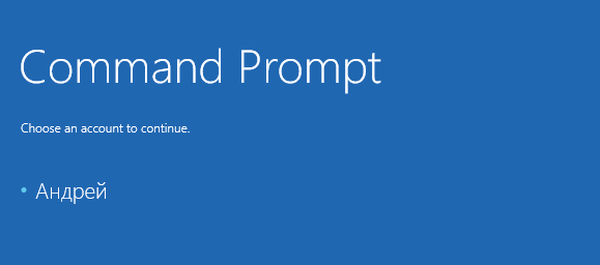
Langkah selanjutnya adalah menentukan huruf partisi tempat sistem diinstal. Ini penting karena huruf partisi disk di lingkungan boot berbeda dari yang digunakan dalam sistem yang sedang berjalan..
4. Jadi di jendela prompt perintah ketik perintah notepad dan tekan Enter. Setelah "Notepad" terbuka, buka menu "File" -> "Save As". Untuk menyimpan direktori, pilih "Komputer ini." Di "Explorer" Anda akan melihat disk dan huruf yang diberikan kepadanya. Kemungkinan besar, area yang dicadangkan akan ditandai dengan huruf C, dan partisi sistem akan ditandai dengan huruf D, yang biasanya ditugaskan ke bagian pengguna. Dalam kasus kami, semuanya hanya itu - sistem operasi diinstal pada partisi yang diberi huruf D di lingkungan boot.
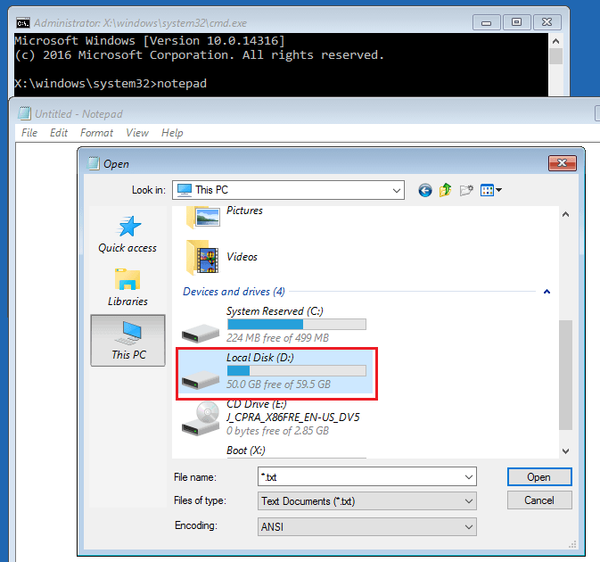
5. Sekarang kembali ke baris perintah, tutup Explorer dan Notepad. Ketikkan perintah berikut dan tekan Enter:
DEL / F / S / Q / A "D: \ Windows \ System32 \ driver \<JUDUL PENGEMUDI>"
Jangan lupa untuk mengganti D: tunjukkan huruf partisi sistem Anda, dan sebagai gantinya masukkan nama driver yang gagal (misalnya, epfwwfp.sys).
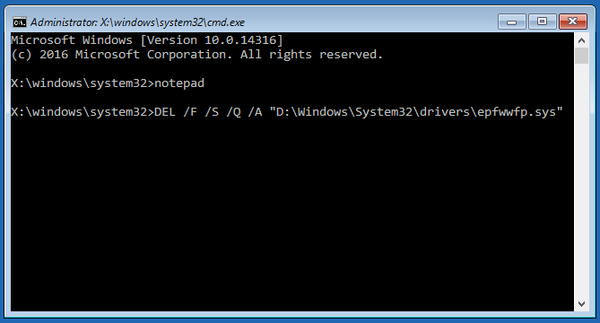
6. Tutup baris perintah dan boot sistem operasinya.
Sekarang driver yang bermasalah telah dihapus, seharusnya tidak ada lagi layar biru kematian. Selanjutnya, Anda perlu menginstal versi terbaru dari driver, tetapi untuk ini Anda harus mencari tahu informasi lebih rinci tentang itu.
7. Kunjungi katalog driver online yang dibuat oleh pengguna dan spesialis Microsoft. Pada halaman katalog, temukan nama driver yang gagal. Dalam kasus kami, penyebab kesalahan adalah driver epfwwfp.sys, yang diperlukan agar ESET Personal Firewall dapat berfungsi..

Anda perlu melakukan hal berikut: setelah mengetahui nama program / perangkat yang drivernya ternyata menjadi penyebab masalah, buka situs web produsen / pengembang yang bersangkutan dan unduh dan instal versi driver / program yang lebih baru, jika ada.
Semoga harimu menyenangkan!











